Gmail (Greek) -
Άνοιγμα λογαριασμού Gmail (Setting Up An Account)

Gmail (Greek)
Άνοιγμα λογαριασμού Gmail (Setting Up An Account)


/en/tr_el-gmail/-gmail-introduction/content/
Το να ανοίξετε ένα λογαριασμό Gmail είναι εύκολο. Θα ξεκινήσετε δημιουργώντας έναν λογαριασμό Google και κατά τη διάρκεια της γρήγορης διαδικασίας εγγραφής θα επιλέξετε το όνομα του λογαριασμού σας Gmail. Στο μάθημα αυτό θα σας δείξουμε πώς να ρυθμίσετε το λογαριασμό σας στο Google για το Gmail, να προσθέσετε και να επεξεργαστείτε επαφές και να επεξεργαστείτε τις ρυθμίσεις αλληλογραφίας σας.
Για να δημιουργήσετε μια διεύθυνση Gmail, θα πρέπει πρώτα να δημιουργήσετε έναν λογαριασμό Google. Το Gmail θα σας ανακατευθύνει στη σελίδα εγγραφής λογαριασμού Google. Θα χρειαστεί να δώσετε κάποιες βασικές πληροφορίες όπως το όνομά σας, ημερομηνία γέννησης, φύλο και τοποθεσία. Θα χρειαστεί επίσης να επιλέξετε ένα όνομα για τη νέα σας διεύθυνση Gmail. Αφού δημιουργήσετε το λογαριασμό, μπορείτε να ξεκινήσετε την προσθήκη επαφών και να προσαρμόσετε τις ρυθμίσεις αλληλογραφίας σας.
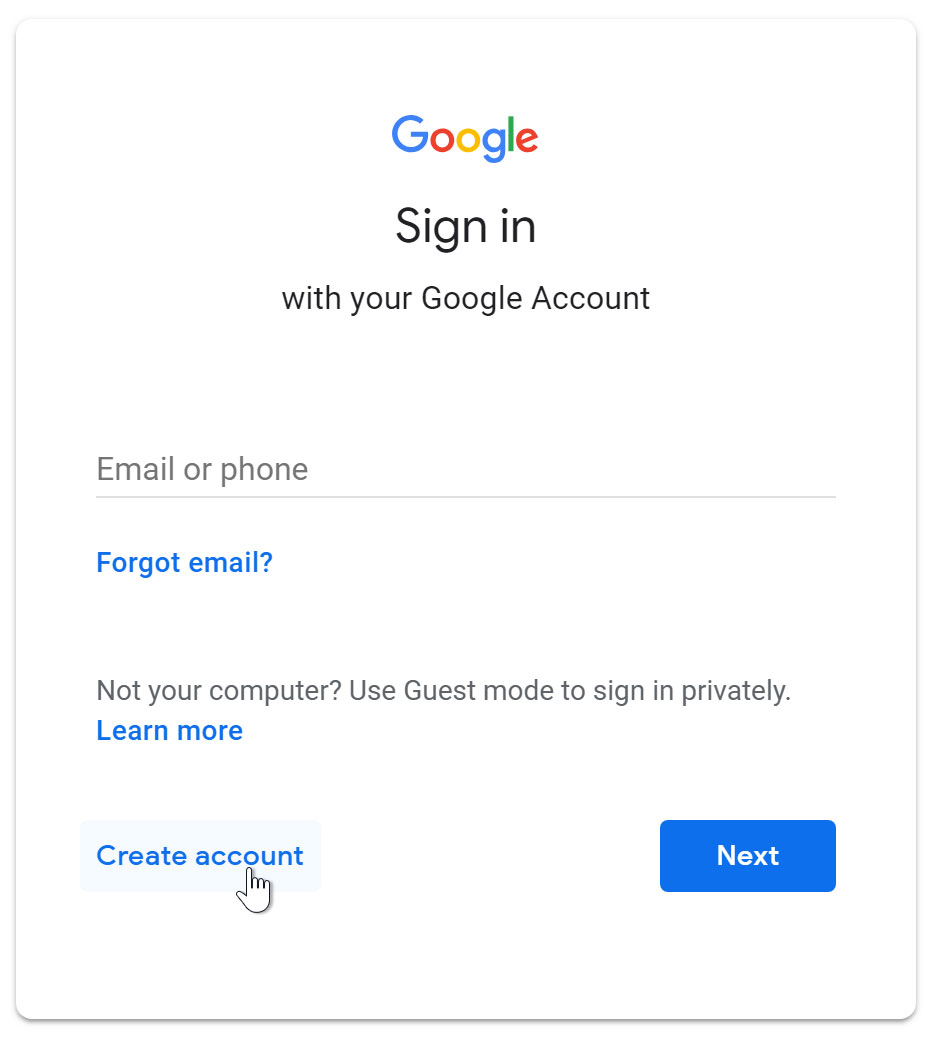
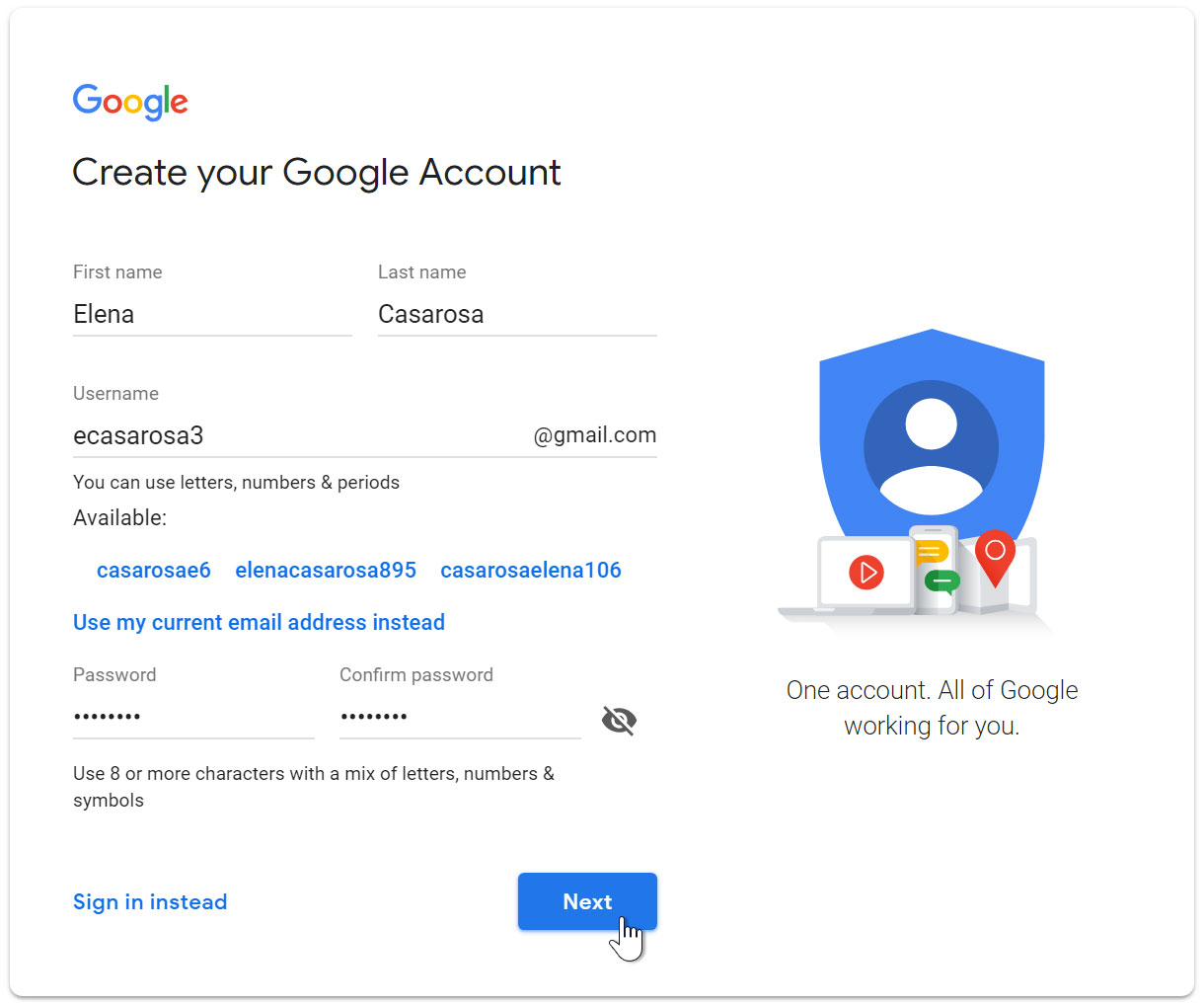
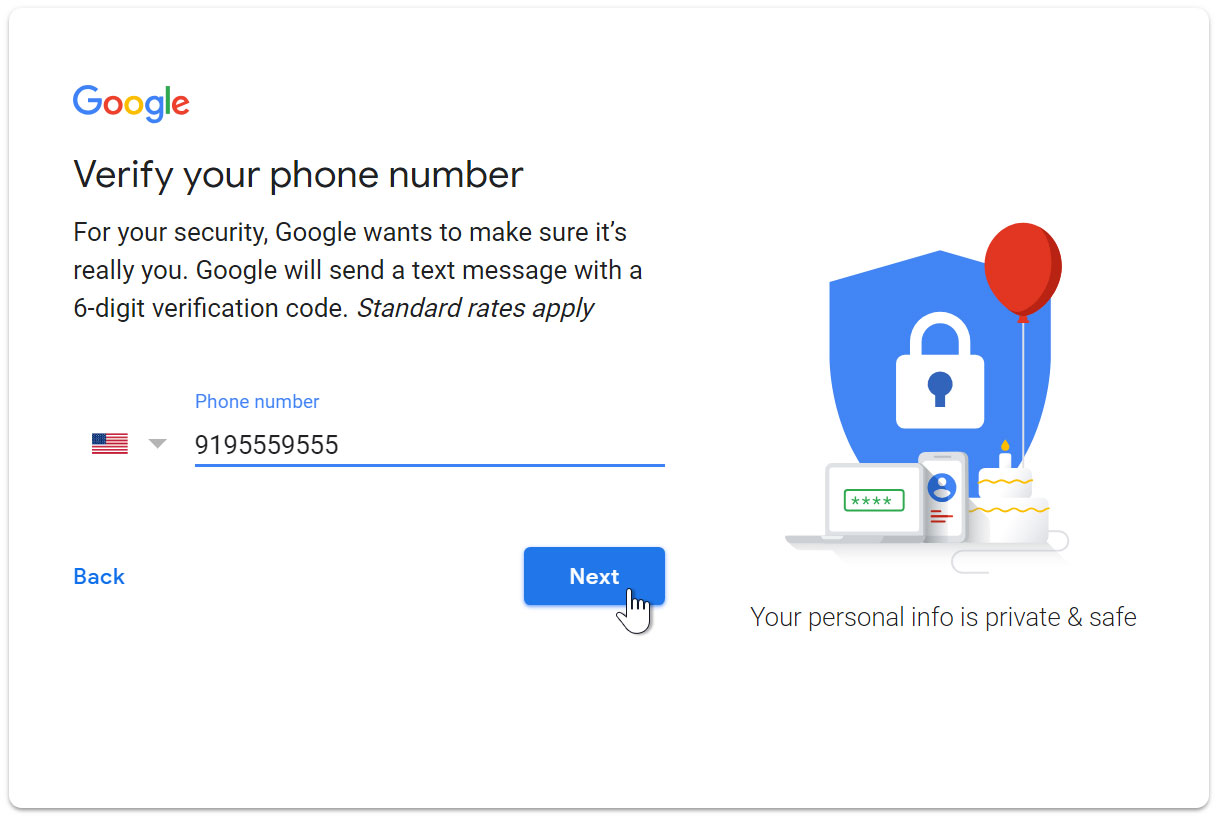
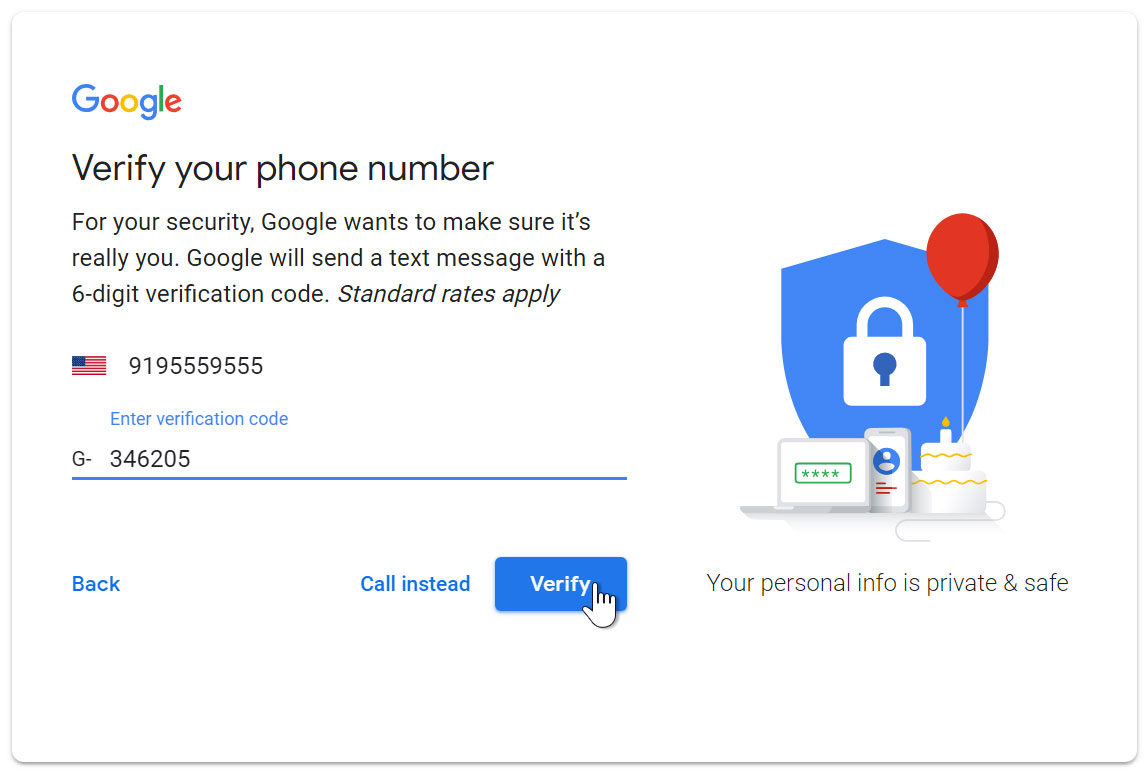
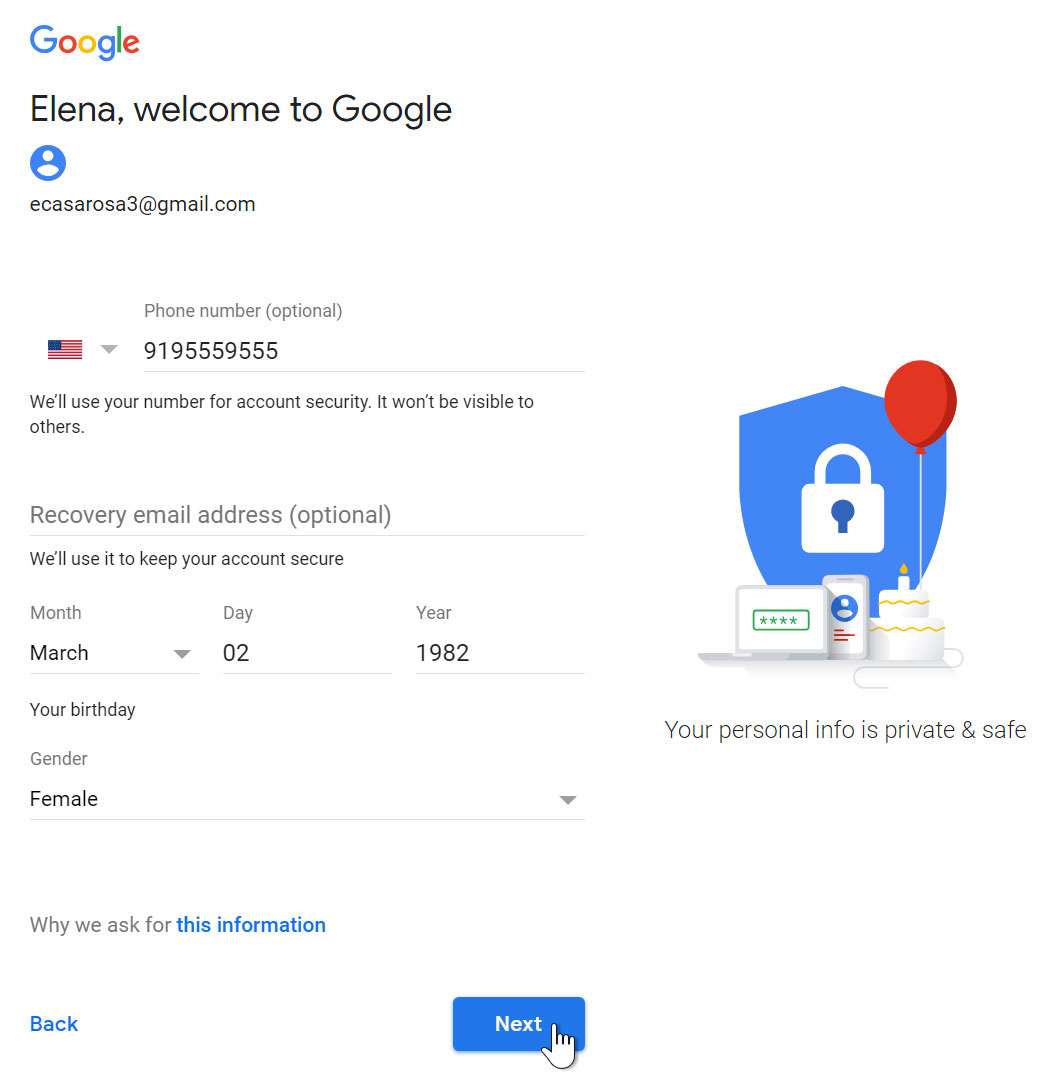
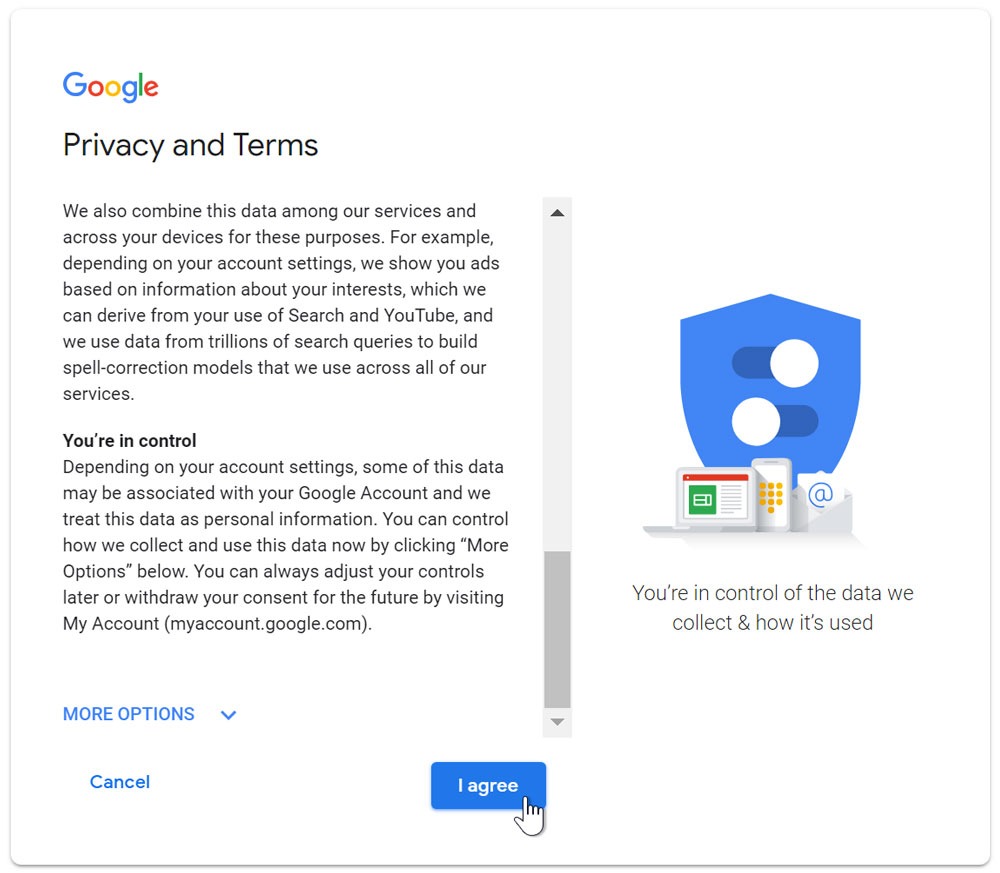
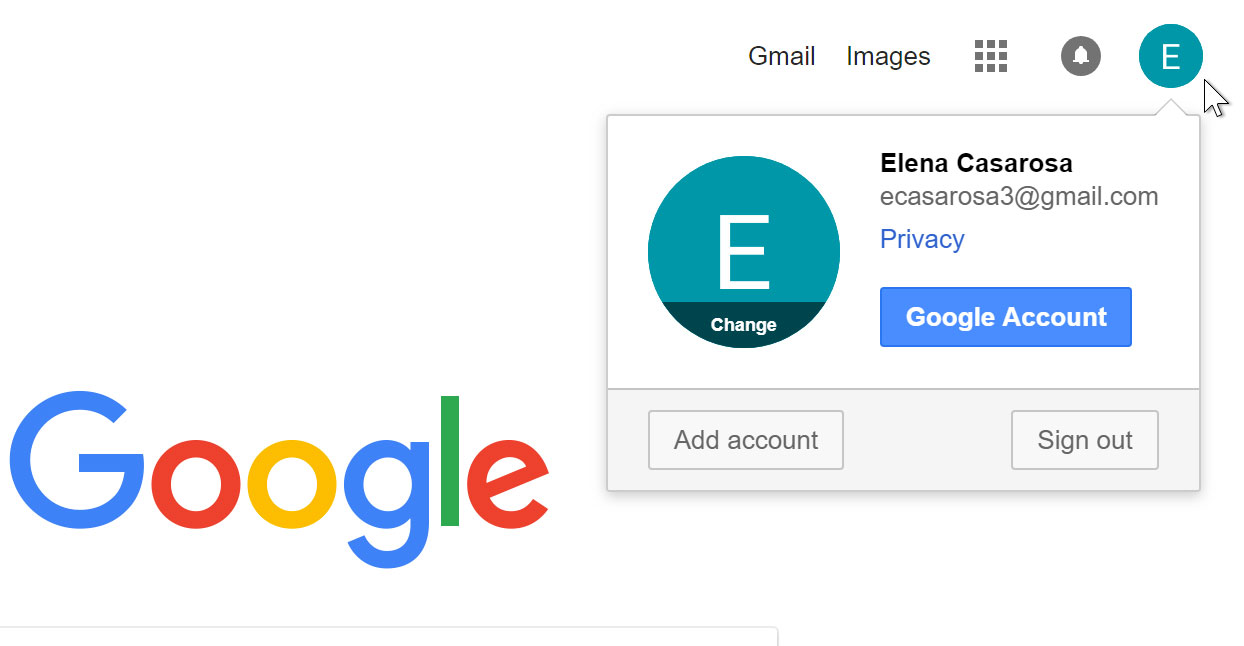
Ακριβώς όπως και με οποιαδήποτε online υπηρεσία, είναι σημαντικό να επιλέξετε έναν ισχυρό κωδικό πρόσβασης, που να είναι πολύ δύσκολο για κάποιον άλλο να μαντέψει. Για περισσότερες πληροφορίες, ανατρέξτε στο μάθημά μας για τη δημιουργία ισχυρών κωδικών πρόσβασης .
Όταν δημιουργείτε για πρώτη φορά το λογαριασμό σας, θα συνδεθείτε αυτόματα. Ως επί το πλείστον όμως, θα πρέπει να συνδέεστε στο λογαριασμό σας και όταν τελειώνετε, να αποσυνδέεστε. Η αποσύνδεση είναι ιδιαίτερα σημαντική εάν χρησιμοποιείτε έναν κοινόχρηστο υπολογιστή (για παράδειγμα, σε μια βιβλιοθήκη ή γραφείο) επειδή εμποδίζει τους άλλους να βλέπουν τα μηνύματά σας.
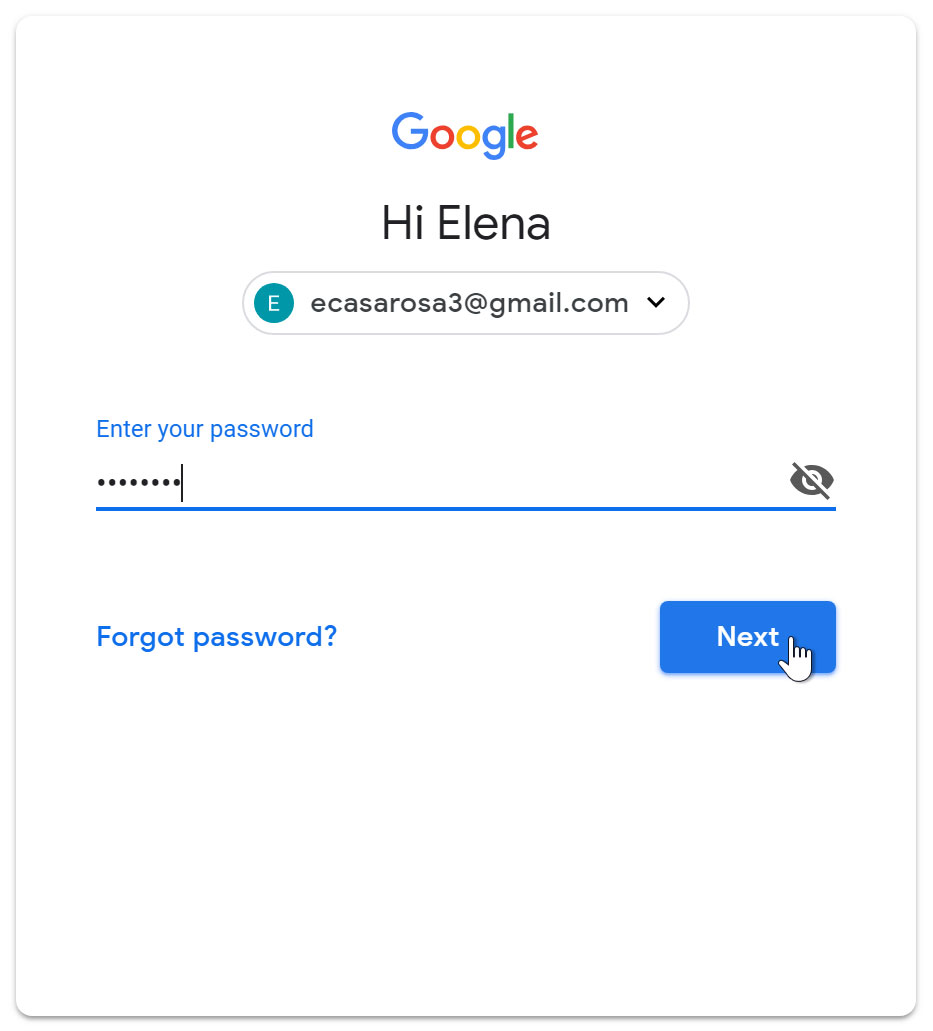
Στην επάνω δεξιά γωνία της σελίδας, εντοπίστε τον κύκλο που έχει το πρώτο σας αρχικό (αν έχετε ήδη επιλέξει μια εικόνα avatar, τότε θα εμφανιστεί η εικόνα). Για να αποσυνδεθείτε, κάντε κλικ στον κύκλο και επιλέξτε Αποσύνδεση.
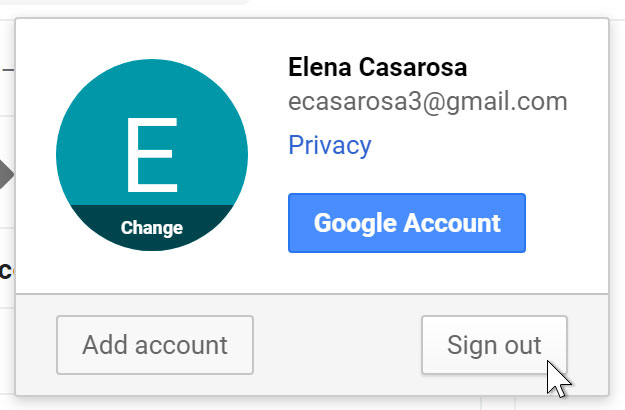
Περιστασιακά, μπορεί να θέλετε να κάνετε προσαρμογές στην εμφάνιση ή τη συμπεριφορά του Gmail. Για παράδειγμα, μπορείτε να δημιουργήσετε μια υπογραφή ή μια απάντηση διακοπών, να επεξεργαστείτε τις ετικέτες σας ή να αλλάξετε το θέμα. Αυτές οι προσαρμογές μπορούν να γίνουν από τις ρυθμίσεις αλληλογραφίας σας.
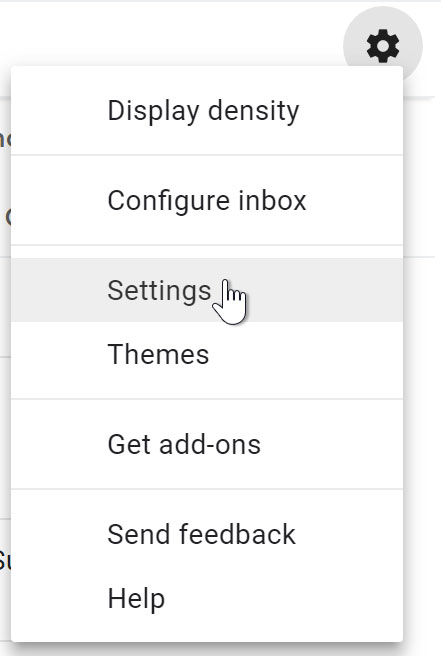
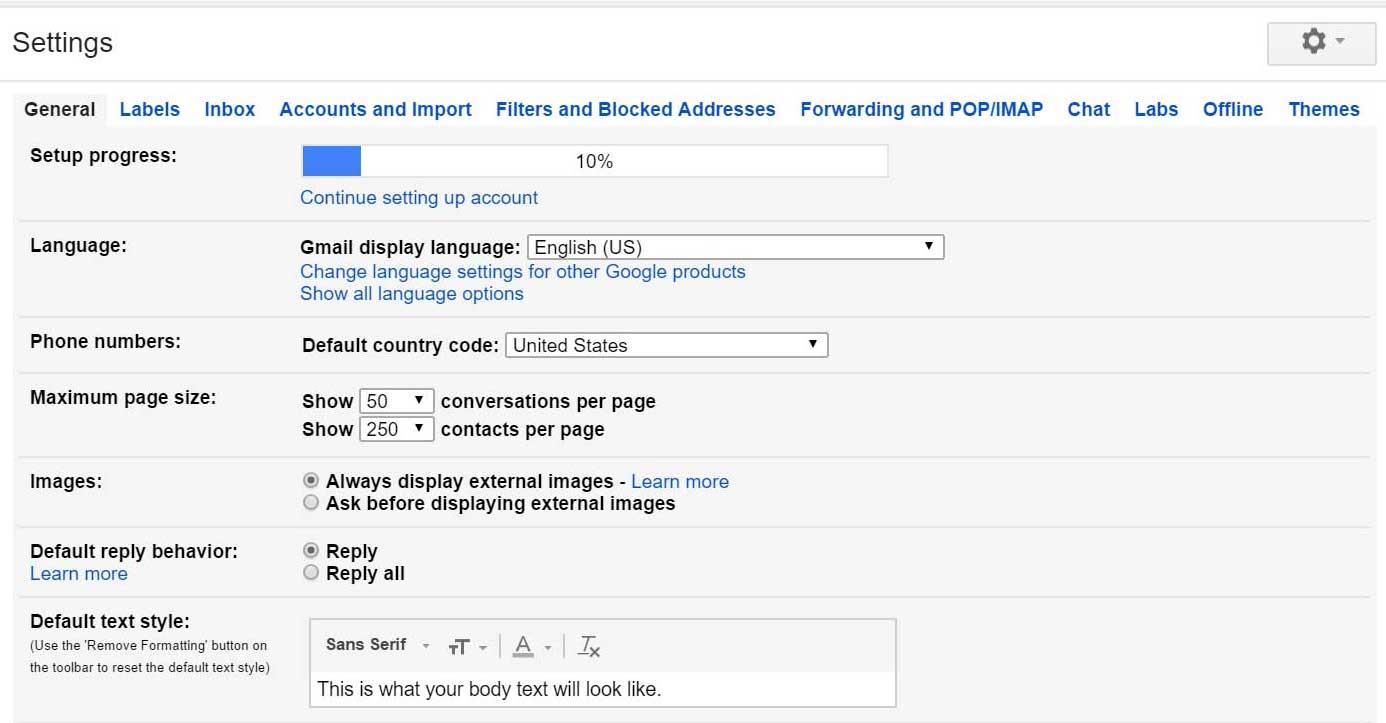
Όπως όλοι οι μεγάλοι πάροχοι ηλεκτρονικού ταχυδρομείου, το Gmail σάς επιτρέπει να διατηρείτε ένα βιβλίο διευθύνσεων επαφών, ώστε να μην χρειάζεται να απομνημονεύετε τις διευθύνσεις ηλεκτρονικού ταχυδρομείου όλων. Μπορείτε επίσης να προσθέσετε άλλες πληροφορίες επαφών, όπως αριθμούς τηλεφώνου, γενέθλια και φυσικές διευθύνσεις.
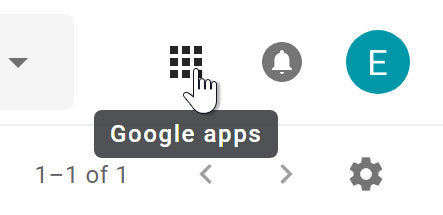

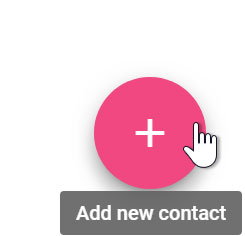
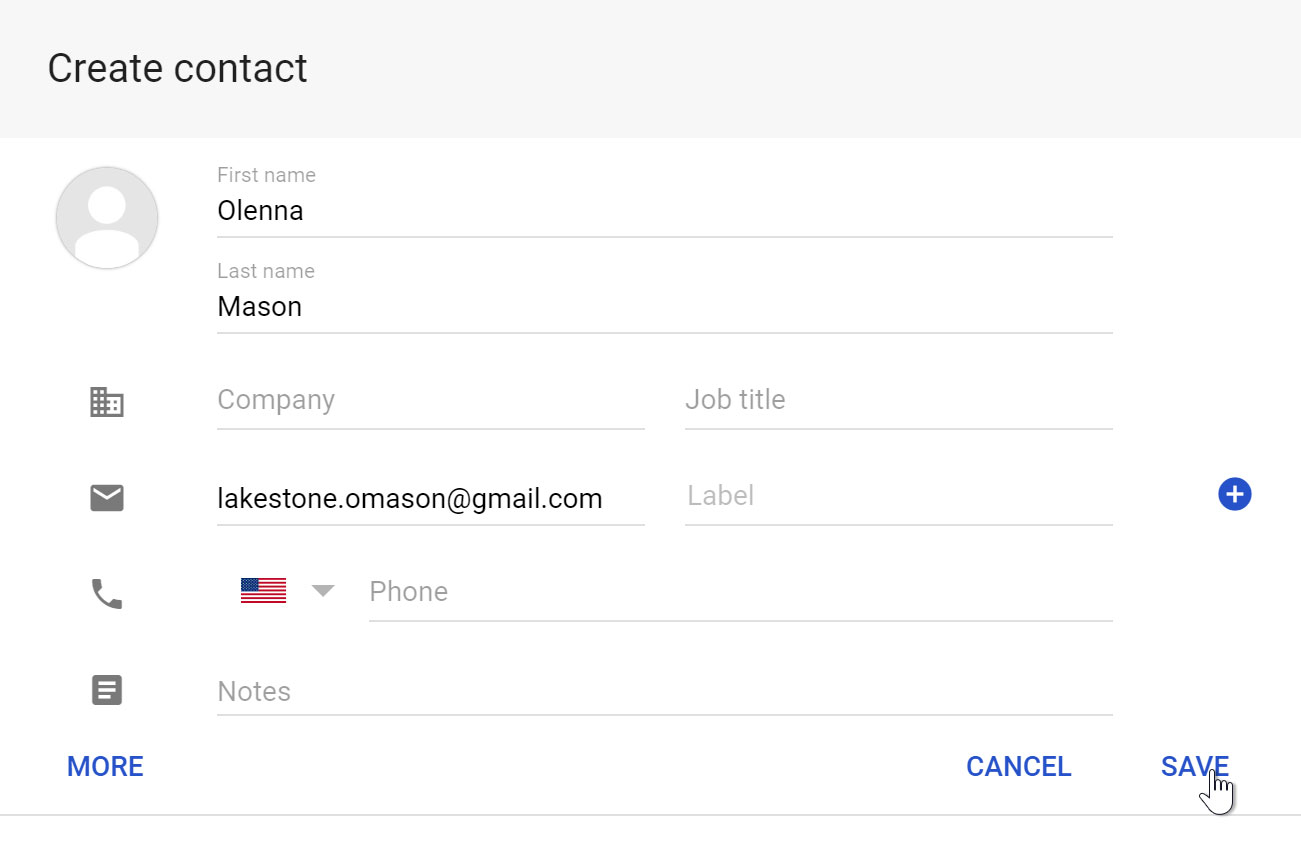

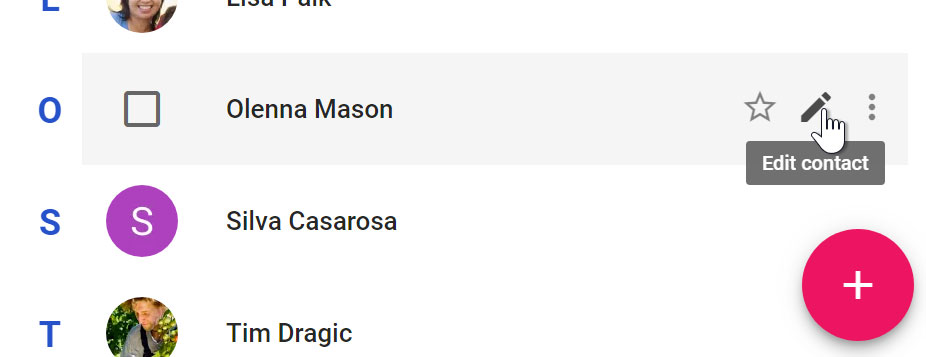
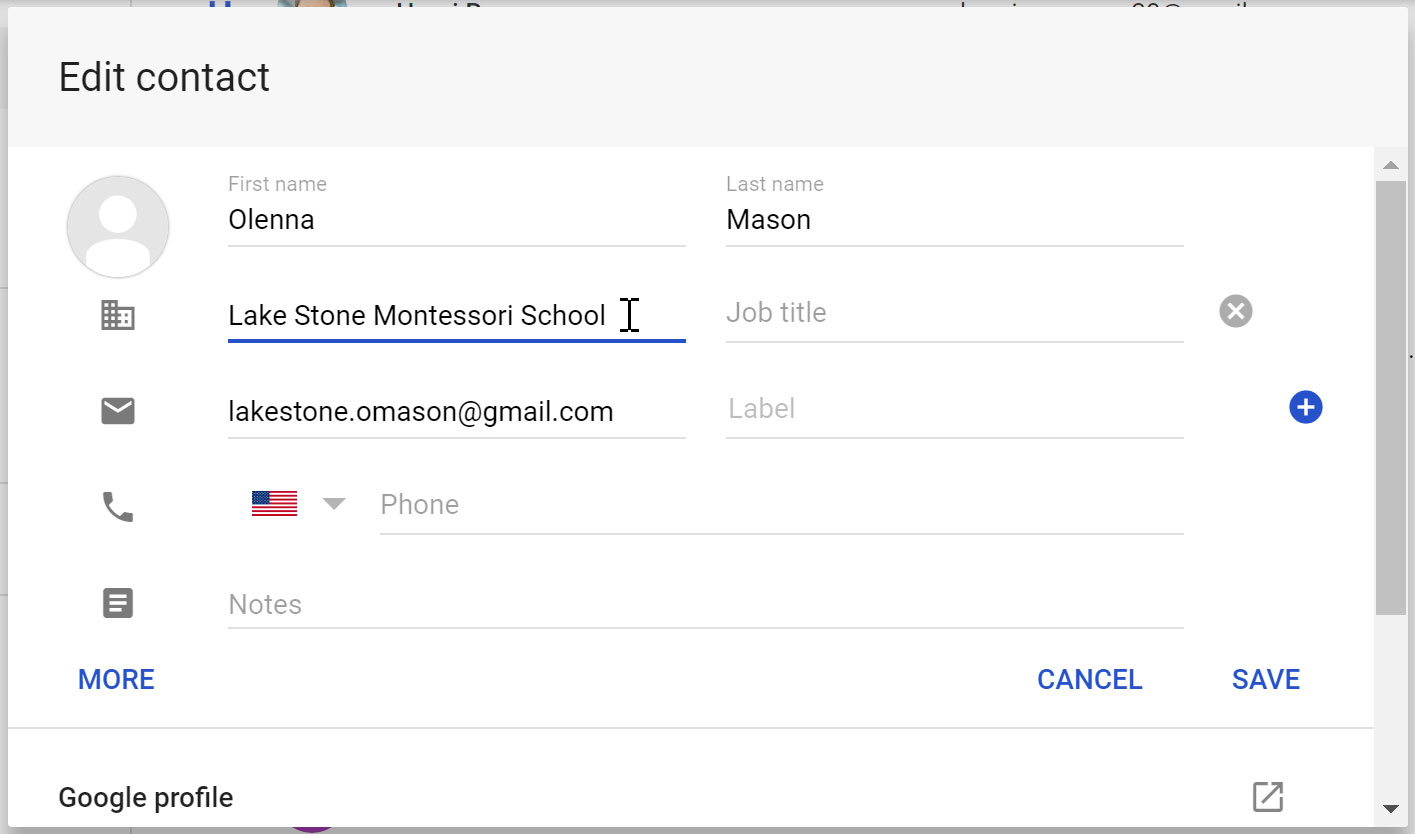
Από προεπιλογή, όταν στέλνετε ένα μήνυμα ηλεκτρονικού ταχυδρομείου σε μια νέα διεύθυνση, το Gmail προσθέτει τη διεύθυνση στις επαφές σας. Στη συνέχεια, μπορείτε να μεταβείτε στις επαφές σας για να επεξεργαστείτε τις πληροφορίες του ατόμου όπως απαιτείται.
Μπορεί να έχετε ήδη μια λίστα επαφών από άλλη διεύθυνση ηλεκτρονικού ταχυδρομείου και θα ήταν πολύ δύσκολο να εισαγάγετε ξανά όλες αυτές τις πληροφορίες με μη αυτόματο τρόπο. Το Gmail σάς επιτρέπει να εισάγετε τις επαφές σας από άλλο λογαριασμό ηλεκτρονικού ταχυδρομείου και μπορείτε να εισάγετε ακόμη και όλα τα μηνύματα ηλεκτρονικού ταχυδρομείου από αυτόν το λογαριασμό. Υποστηρίζονται αρκετοί πάροχοι ηλεκτρονικού ταχυδρομείου, συμπεριλαμβανομένων των Yahoo !, Hotmail και AOL.
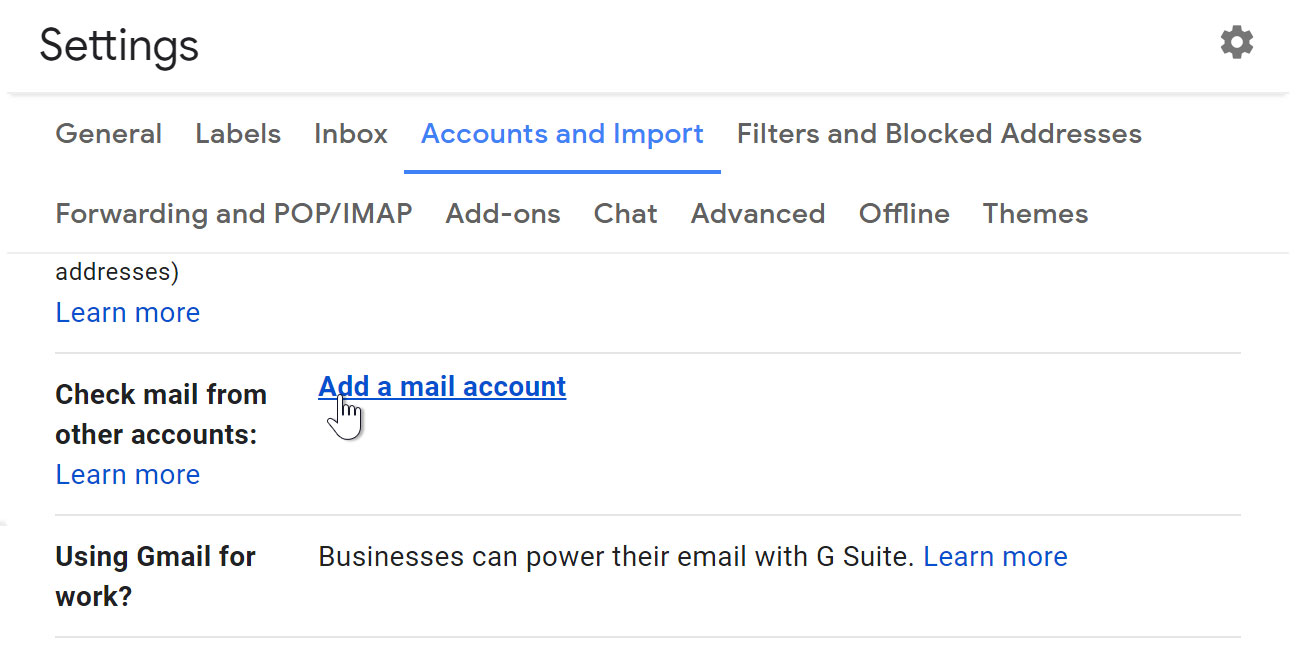
/en/tr_el-gmail/-sending-email/content/